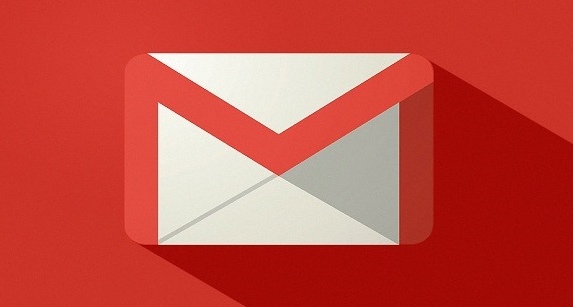විවිධ මෙහෙයුම් පද්ධතිවල විද්යුත් තැපෑලක් සඳහා ස්වයංක්රීය ප්රතිචාර දැක්වීමක් සැකසීමේ පැහැදිලි කිරීම
මෙම ලිපියෙන් අපි ඊමේල් සඳහා ස්වයංක්රීය ප්රතිචාර දක්වන්නේ කෙසේද යන්න ගැන කතා කරමු
➡
පරිගණකයක් හරහා, iPhone හරහා හෝ Android දුරකථනයක් හරහා
↵ පළමුව, ඇන්ඩ්රොයිඩ් දුරකථන සඳහා ස්වයංක්රීය පිළිතුරු සපයන්නාගේ ක්රියාකාරිත්වය පිළිබඳ පැහැදිලි කිරීමක්:
• ඔබ කළ යුත්තේ ඔබගේ විද්යුත් තැපෑල හෝ Gmail යෙදුම වෙත යාමයි
යෙදුම විවෘත කරන්න
• ඉන්පසු නිවැරදි දිශාවට යෙදුමේ ඉහළට ගොස් මෙනු අයිකනය මත ක්ලික් කරන්න
• ලැයිස්තුවේ පහළින් ඇති සැකසුම් ක්ලික් කර තෝරන්න
• ඉන්පසු ඔබගේ ගිණුම මත ක්ලික් කර ස්වයංක්රීය ප්රතිචාර දක්වන්නා තෝරන්න
• ඔබ කළ යුත්තේ එහි නිරූපකය භාවිතයෙන් ස්වයංක්රීය ප්රතිචාර දැක්වීම සක්රිය කිරීමට ඔබන්න
• අවසාන වශයෙන්, දින පරාසය, පණිවිඩය සහ විෂය ලියන්න, අවසන් වූ පසු, 'Done' යන වචනය මත ක්ලික් කරන්න.
" සැලකිය යුතු »
ඔබට Android මෙහෙයුම් පද්ධතිවල දුරකථන සහ iPad මත මෙම පියවර භාවිතා කළ හැක
ස්වයංක්රීය ප්රතිචාර දැක්වීම පමණක් අක්රිය කිරීමට, ඔබ කළ යුත්තේ ස්වයංක්රීය ප්රතිචාර දැක්වීමේ නිරූපකය ඔබා සේවාව නතර කිරීමයි
↵ දෙවනුව, iPhone දුරකථන සඳහා ස්වයංක්රීය ප්රතිචාර දක්වන විද්යුත් තැපෑල ක්රියාත්මක වීම පිළිබඳ පැහැදිලි කිරීමක්:-
• ඔබ කළ යුත්තේ ඊමේල් හෝ ජීමේල් යෙදුම වෙත යාමයි
යෙදුම විවෘත කරන්න
• ඉන්පසු මෙනු අයිකනය මත ක්ලික් කරන්න එය නිවැරදි දිශාවට යෙදුමේ මුදුනේ පිහිටා ඇත
• ඉන්පසු Settings මත ක්ලික් කරන්න
• යැවීමට සහ එයට පිළිතුරු දීමට භාවිතා කරන ගිණුම තෝරන්න
• සේවාව සක්රිය කිරීමට, ඔබ කළ යුත්තේ ස්වයංක්රීය ප්රතිචාරකය මත ක්ලික් කර අයිකනය මත ක්ලික් කිරීමෙන් සේවාව සක්රිය කිරීමයි.
• ඉන්පසු දින පරාසය, පණිවිඩය සහ ස්ථානය ලියන්න, ඔබ අවසන් වූ පසු, 'සුරකින්න' යන වචනය ඔබන්න.
තෙවනුව, පරිගණකයක් හරහා ස්වයංක්රීය ප්රතිචාරකය ධාවනය කරන්න:
• ඔබ කළ යුත්තේ ඔබගේ ඊමේල් හෝ ජීමේල් වෙත යාමයි
ඔබගේ ප්රියතම වෙබ් බ්රව්සරය සමඟ විද්යුත් තැපෑල විවෘත කරන්න
• ඉන්පසු Settings අයිකනය මත ක්ලික් කරන්න 
• ඉන්පසු ස්වයංක්රීය ප්රතිචාරකය එබීමෙන් සහ සක්රිය කිරීමෙන් ස්වයංක්රීය ප්රතිචාරකය සක්රිය කරන්න
• දින පරාසය, පණිවිඩය සහ විෂය ඇතුලත් කරන්න
• අවසන් වූ පසු, 'වෙනස්කම් සුරකින්න' මත ක්ලික් කරන්න.
" සැලකිය යුතු "
ඔබ ස්වයංක්රීය ප්රතිචාර දැක්වීමේ විශේෂාංගය ක්රියාත්මක කරන විට ඔබට ඔබේ සම්බන්ධතා දැන ගැනීමට අවශ්ය නම්, අමතන්නේ කවුරුන්ද යන්න සොයා ගැනීමට තේරීම මත ක්ලික් කරන්න